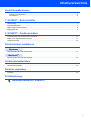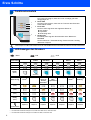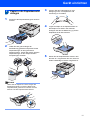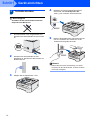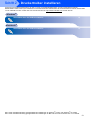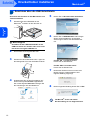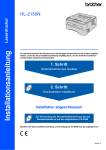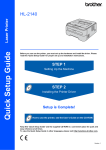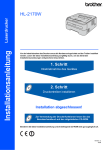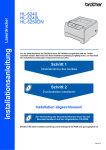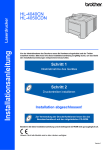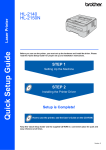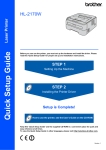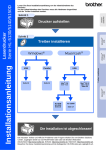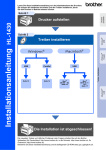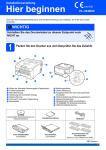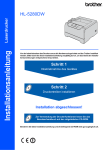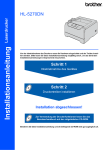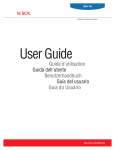Download Herunterladen
Transcript
Installationsanleitung Laserdrucker HL-2140 Vor der Inbetriebnahme des Druckers muss die Hardware eingerichtet und der Treiber installiert werden. Lesen Sie diese Installationsanleitung sorgfältig durch, um das Gerät den Installationsanweisungen entsprechend einzurichten. 1. Schritt Inbetriebnahme des Gerätes 2. Schritt Druckertreiber installieren Installation abgeschlossen! Zur Verwendung der Druckerfunktionen lesen Sie das Benutzerhandbuch auf der mitgelieferten CD-ROM. Bewahren Sie diese Installationsanleitung und die beiliegende CD-ROM stets gut zugänglich auf. Version 1 1 Beschreibung der Symbole Warnung Stromschlag Heiße Geräteteile Achtung Dieser Warnhinweis muss beachtet werden, ansonsten besteht Verletzungsgefahr. Dieses Symbol warnt Sie vor möglichen Stromschlägen. Mit diesem Symbol werden Sie vor heißen Geräteteilen gewarnt, die beim Berühren Verbrennungen verursachen können. Dieser Hinweis muss für einen fehler- und schadenfreien Betrieb des Druckers oder anderer Gegenstände beachtet werden. Unzulässig Hinweis Benutzerhandbuch Mit diesem Symbol werden Sie auf Geräte und Betriebsmethoden hingewiesen, die nicht mit dem Drucker kompatibel sind. Hier erhalten Sie nützliche Tipps und Hinweise für den gegenwärtigen Umgang mit dem Drucker und dessen Funktionsweise. Verweis auf das Benutzerhandbuch, das sich auf der mitgelieferten CDROM befindet. Inhaltsverzeichnis Vorsichtsmaßnahmen Sicherer Druckerbetrieb ......................................................................................................................... 2 Vorschriften ............................................................................................................................................ 4 1. SCHRITT - Erste Schritte Lieferumfang ............................................................................................................................................... 7 Funktionstastenfeld ..................................................................................................................................... 8 LED-Anzeigen des Druckers ....................................................................................................................... 8 Beiliegende CD ........................................................................................................................................... 9 2. SCHRITT - Gerät einrichten Trommeleinheit mit Tonerkassette installieren .......................................................................................... 10 Papier in die Papierkassette einlegen ....................................................................................................... 11 Testseite drucken ...................................................................................................................................... 12 Druckertreiber installieren Windows® Anschluss über die USB-Schnittstelle ...................................................................................................... 14 Macintosh® Anschluss über die USB-Schnittstelle ...................................................................................................... 16 Verbrauchsmaterialien Verbrauchsmaterialien .............................................................................................................................. 18 Drucker verpacken Transport ................................................................................................................................................... 19 Problemlösung Benutzerhandbuch, Kapitel 6 1 Vorsichtsmaßnahmen Sicherer Druckerbetrieb Warnung In diesem Drucker befinden sich Hochspannungselektroden. Schalten Sie den Drucker vor dem Reinigen des Druckerinneren stets ab, und ziehen Sie das Netzkabel aus der Steckdose. Fassen Sie den Stecker NICHT mit feuchten Händen an, sonst können Sie einen elektrischen Schlag erhalten. Falls Sie den Drucker gerade benutzt haben, können einige der Innenteile extrem heiß sein. Berühren Sie daher beim Öffnen der Vorder- oder Rückseite des Druckers NIEMALS die in der Abbildung schattiert markierten Teile. Innenansicht des Druckers (Vorderansicht) Innenansicht des Druckers (Rückansicht) Entfernen oder beschädigen Sie NIE die Warnetiketten an der Fixiereinheit und an umgebenden Teilen. Verwenden Sie KEINEN Staubsauger, um Tonerstaub zu entfernen. Der Tonerstaub könnte sich sonst im Staubsauger entzünden und ein Feuer verursachen. Entfernen Sie den Tonerstaub mit einem trockenen, fusselfreien Tuch und entsorgen Sie es danach gemäß den örtlichen Müllentsorgungsrichtlinien. 2 Vorsichtsmaßnahmen Das Innere oder das Gehäuse des Geräts KEINESFALLS mit entflammbaren Mitteln oder Spray reinigen! Sie können sonst ein Feuer verursachen oder einen elektrischen Schlag erhalten. Die Anleitung zur Reinigung des Geräts finden Sie im Benutzerhandbuch. 3 Vorsichtsmaßnahmen Vorschriften Federal Communications Commission (FCC) Declaration of Conformity (For U.S.A. only) Responsible Party: Brother International Corporation 100 Somerset Corporate Boulevard P.O. Box 6911 Bridgewater, NJ 08807-0911 USA Telephone: (908) 704-1700 declares, that the products Product name: Laser Printer HL-2140 Model number: HL-21 complies with Part 15 of the FCC Rules. Operation is subject to the following two conditions: (1) This device may not cause harmful interference, and (2) this device must accept any interference received, including interference that may cause undesired operation. This equipment has been tested and found to comply with the limits for a Class B digital device, pursuant to Part 15 of the FCC Rules. These limits are designed to provide reasonable protection against harmful interference in a residential installation. This equipment generates, uses, and can radiate radio frequency energy and, if not installed and used in accordance with the instructions, may cause harmful interference to radio communications. However, there is no guarantee that interference will not occur in a particular installation. If this equipment does cause harmful interference to radio or television reception, which can be determined by turning the equipment off and on, the user is encouraged to try to correct the interference by one or more of the following measures: Reorient or relocate the receiving antenna. Increase the separation between the equipment and receiver. Connect the equipment into an outlet on a circuit different from that to which the receiver is connected. Consult the dealer or an experienced radio/TV technician for help. Important A shielded interface cable should be used in order to ensure compliance with the limits for a Class B digital device. Changes or modifications not expressly approved by Brother Industries, Ltd. could void the user's authority to operate the equipment. Industry Canada Compliance Statement (For Canada) This Class B digital apparatus complies with Canadian ICES-003. Cet appareil numérique de la classe B est conforme à la norme NMB-003 du Canada. 4 Funkentstörung (nur 220-240 Volt-Modell) Dieses Gerät ist gemäß EN55022 (CISPR Veröffentlichung 22)/Klasse B funkentstört. EU-Konformitätserklärung Vorsichtsmaßnahmen EU-Konformitätserklärung Hersteller Brother Industries Ltd., 15-1, Naeshiro-cho, Mizuho-ku, Nagoya 467-8561, Japan Anlage Brother Technology (Shenzhen) Ltd., NO6 Gold Garden Ind. Nanling Buji, Longgang, Shenzhen, China erklärt hiermit, dass: Produktbeschreibung: Produktname: Modellnummer: Laserdrucker HL-2140 HL-21 die Anforderungen der einschlägigen Richtlinien erfüllt: Niederspannungsrichtlinie 2006/95/EC und Richtlinie über elektromagnetische Kompatibilität 2004/108/EC. Einschlägige Standards: Harmonisiert: Sicherheit EN60950-1:2001+A11:2004 EMC EN55022: 1998 +A1: 2000 +A2: 2003 Klasse B EN55024: 1998 +A1: 2001 +A2: 2003 EN61000-3-2: 2006 EN61000-3-3: 1995 +A1: 2001 +A2: 2005 Erste Kennzeichnung mit dem CE-Zeichen: 2007 Herausgeber: Datum: Ort: Unterschrift: Brother Industries, Ltd. 31. August 2007 Nagoya, Japan ____________ Junji Shiota General Manager Abteilung Quality Management Printing & Solutions Company Konformität mit dem internationalen ENERGY STAR®-Programm Der Sinn des internationalen ENERGY STAR®Programms besteht darin, die Herstellung und Verbreitung von stromsparenden Büromaschinen zu fördern. Als Partner im ENERGY STAR®-Programm hat Brother Industries Ltd. ermittelt, dass dieses Produkt die ENERGY STAR®-Richtlinien erfüllt. Lasersicherheit (nur 110-120 Volt-Modell) Dieser Drucker ist ein Laserprodukt der Klasse 1 gemäß der IEC 60825-1 +A2: 2001 Spezifikation unter der Strahlungsnorm des U.S. Department of Health and Human Services (DHHS) gemäß Radiation Control for Health and Safety Act, 1968. Das bedeutet, dass dieser Drucker keine gefährliche Laserstrahlung erzeugt. Da die im Drucker entstehende Strahlung völlig von Schutzgehäuse und Außenabdeckungen abgeschottet wird, kann der Laserstrahl bei der Benutzung des Geräts nicht aus dem Gerät dringen. FDA Regulations (110 to 120 volt Model Only) The U.S. Food and Drug Administration (FDA) has implemented regulations for laser products manufactured on and after August 2, 1976. Compliance is mandatory for products marketed in the United States. The following label on the back of the printer indicates compliance with the FDA regulations and must be attached to laser products marketed in the United States. MANUFACTURED: Brother Technology (Shenzhen) Ltd. NO6 Gold Garden Ind., Nanling Buji, Longgang, Shenzhen, China This product complies with FDA performance standards for laser products except for deviations pursuant to Laser Notice No.50, dated June 24, 2007. Caution Use of controls, adjustments or performance of procedures other than those specified in this manual may result in hazardous invisible radiation exposure. IEC 60825-1 Spezifikation (nur 220-240 Volt-Modell) Dieser Drucker ist ein Laserprodukt der Klasse 1 gemäß der IEC 60825-1 +A2: 2001 Spezifikationen. In den Ländern, wo dies erforderlich ist, ist das folgende Etikett angebracht. CLASS 1 LASER PRODUCT APPAREIL À LASER DE CLASSE 1 LASER KLASSE 1 PRODUKT Dieser Drucker ist mit einer Laser-Diode der Klasse 3B ausgestattet, die in der Lasereinheit unsichtbare Laserstrahlen ausstrahlt. Daher sollte die Lasereinheit unter keinen Umständen geöffnet werden. Achtung Eine von dieser Anleitung abweichende Bedienung, Handhabung und Verwendung kann zum Austreten gefährlicher Laserstrahlung führen. 5 Vorsichtsmaßnahmen Für Finnland und Schweden LUOKAN 1 LASERLAITE KLASS 1 LASER APPARAT Varoitus! Laitteen käyttäminen muulla kuin tässä käyttöohjeessa mainitulla tavalla saattaa altistaa käyttäjän turvallisuusluokan 1 ylittävälle näkymättömälle lasersäteilylle. Varning Om apparaten används på annat sätt än i denna Bruksanvisning specificerats, kan användaren utsättas för osynlig laserstrålning, som överskrider gränsen för laserklass 1. Interne Laserstrahlung Maximale Strahlung: 10 mW Wellenlänge: 780-800 nm Laserklasse: Klasse 3B WICHTIG: Ihrer Sicherheit zuliebe Für den sicheren Betrieb muss der Drucker mit dem mitgelieferten 3-adrigen Kabel an eine geerdete Steckdose angeschlossen werden. Jegliche mit diesem Drucker verwendeten Verlängerungskabel müssen ebenfalls ordnungsgemäß geerdet und mit den landesüblichen Steckern versehen sein. Fehlerhafte Verlängerungskabel können zu Personen- und Geräteschäden führen. Die Tatsache, dass das Gerät zufrieden stellend funktioniert, lässt nicht automatisch auf eine ordnungsgemäß geerdete und sichere Stromversorgung schließen. Zu Ihrer eigenen Sicherheit sollten Sie im Zweifelsfall einen qualifizierten Elektriker hinzuziehen. Das Gerät muss an einer Steckdose mit Wechselspannung angeschlossen werden (wie auf dem Anschlussetikett beschrieben). Schließen Sie es NICHT an eine Steckdose mit Gleichspannung an. Wenden Sie sich im Zweifelsfall an einen qualifizierten Elektriker. Maschinenlärminformations-Verordnung 3. GPSGV (nur für Deutschland) Der höchste Schalldruckpegel beträgt 70 dB(A) oder weniger gemäß EN ISO 7779. Netzanschluss Das Gerät muss an eine in der Nähe befindliche, jederzeit leicht zugängliche Steckdose angeschlossen werden. Im Notfall müssen Sie das Netzkabel aus der Steckdose ziehen, um die Stromversorgung komplett zu unterbrechen. IT-Netzsystem (nur für Norwegen) Dieses Produkt ist kompatibel zu IT-Netzsystemen mit einer verketteten Spannung von 230 V. 6 Wiring information (for UK) Important If you need to replace the plug fuse, fit a fuse that is approved by ASTA to BS1362 with the same rating as the original fuse. Always replace the fuse cover. Never use a plug that does not have a cover. Warning - This printer must be earthed. The wires in the mains lead are coloured in line with the following code: Green and Yellow: Earth Blue: Neutral Brown: Live Ziehen Sie im Zweifelsfall einen qualifizierten Elektriker hinzu. Erste Schritte 1 1 Lieferumfang Der Lieferumfang kann von Land zu Land variieren. Bewahren Sie die Originalverpackung für einen eventuellen späteren Versand des Druckers auf. 10 1 2 9 3 8 4 5 7 6 1 Stütze der Standard-Papierausgabe 1 (Papierstütze 1) 6 Papierzuführung 2 Funktionstastenfeld 7 Vordere Abdeckung 3 Führung für manuellen Papiereinzug 8 Netzschalter 4 Manueller Einzug 9 Belüftungsschlitze 5 Abdeckung des manuellen Einzugs 10 Ausgabeschacht für nach unten gerichtete Druckseite CD-ROM (inklusive Benutzerhandbuch) Installationsanleitung Trommeleinheit mit Tonerkassette Netzkabel Im Lieferumfang ist kein Druckerkabel als Standardzubehör enthalten. Bitte besorgen Sie ein für Ihren Anschluss geeignetes Kabel. USB-Kabel • Das verwendete USB 2.0-Kabel sollte höchstens 2 Meter lang sein. • Die USB-Schnittstelle Ihres Druckers entspricht den USB 2.0-Spezifikationen. Diese Schnittstelle ist mit HiSpeed USB 2.0 kompatibel. Die maximale Übertragungsgeschwindigkeit beträgt 12 Mbit/s. Der Drucker kann an die USB 1.1-Schnittstelle des Computers angeschlossen werden. • Schließen Sie das Druckerkabel zu diesem Zeitpunkt noch NICHT an! Das Druckerkabel wird während der Treiberinstallation für den Drucker angeschlossen. Schließen Sie das USB-Kabel an einen USB-Anschluss Ihres Computers an und keinesfalls an den USBAnschluss der Tastatur oder an einen nicht mit Strom versorgten USB-Hub. 7 Erste Schritte 2 Funktionstastenfeld 1 2 3 4 1 Toner-LED Die Toner-LED zeigt an, dass der Toner zur Neige geht oder ausgegangen ist. 2 Drum-LED Die Drum-LED zeigt an, dass sich die Trommel dem Ende ihrer Lebensdauer nähert. 3 Error-LED Die Error-LED zeigt einen der folgenden Status an: Kein Papier Papierstau Abdeckung offen 4 Ready-LED Die Ready-LED zeigt den Druckerstatus durch Blinken an. Go-Taste Drucker aktivieren / Fehlerbehebung / Seitenvorschub / Auftrag abbrechen / Reprint Siehe Kapitel 4 im Benutzerhandbuch auf der CD-ROM für weitere Informationen über das Funktionstastenfeld. 3 LED-Anzeigen des Druckers : Blinkt LEDBezeichnung : EIN AUS Stromsparmodus : AUS Aufwärmen Abkühlen 1 Bereit Empfängt Daten 2 Druckt restliche Daten 2 Toner Drum Error Ready (Blau) Schwach LEDBezeichnung Wenig Toner 3 Toner leer Trommel nahezu am Ende der Lebensdauer 3 Abdeckung offen Papierstau 2 Kein Papier Trommelfehler 2 Wartungsmeldung 2 Kapitel 5 Kapitel 5 Kapitel 5 Kapitel 6 Kapitel 6 Kapitel 4 Kapitel 4 Toner (Gelb) Drum (Gelb) Error (Rot) Ready (Blau) Benutzerhandbuch 1 2 3 8 Die LED blinkt wiederholt im Rhythmus 1 Sekunde EIN und 1 Sekunde AUS. Die LED blinkt wiederholt im Rhythmus 0,5 Sekunden EIN und 0,5 Sekunden AUS. Die LED blinkt wiederholt im Rhythmus 2 Sekunden EIN, 3 Sekunden AUS. Erste Schritte 4 Beiliegende CD Macintosh® Die CD-ROM enthält umfangreiches Informationsmaterial. Windows® Druckertreiber installieren Installieren Sie den Druckertreiber. Andere Treiber/Programme installieren Optionale Treiber installieren. Dokumentation Hier finden Sie das Benutzerhandbuch und das Netzwerkhandbuch im HTML-Format. Die Handbücher sind auch im PDF-Format im Brother Solutions Center für Sie verfügbar. Das Benutzerhandbuch im HTML-Format wird automatisch mit dem Druckertreiber installiert. Klicken Sie auf Start, Alle Programme 1, Ihren Drucker und anschließend auf Benutzerhandbuch im HTMLFormat. Falls Sie das Benutzerhandbuch nicht installieren möchten, wählen Sie Benutzerdefinierte Einrichtung im Installationsprogramm und achten Sie bei der Treiberinstallation darauf, dass das Benutzerhandbuch im HTML-Format nicht markiert ist. 1 Für Windows® 2000: Programme Online-Registrierung Hier können Sie Ihr Produkt online registrieren. Druckertreiber installieren Installieren Sie den Druckertreiber. Dokumentation Hier finden Sie das Benutzerhandbuch für den Drucker im HTML-Format. Das Benutzerhandbuch ist auch im PDF-Format im Brother Solutions Center für Sie verfügbar. Online-Registrierung Hier können Sie Ihr Produkt online registrieren. Brother Solutions Center Alles, was Sie für Ihren Drucker benötigen, finden Sie im Brother Solutions Center (http:solutions.brother.com). Sie können dort die neuen Treiber und Dienstprogramme für Ihre Drucker herunterladen, Antworten auf häufig gestellte Fragen und Tipps zur Problemlösung lesen oder sich über Lösungen besonderer Druckprobleme informieren. Brother Solutions Center Alles, was Sie für Ihren Drucker benötigen, finden Sie im Brother Solutions Center (http:solutions.brother.com). Sie können dort die neuen Treiber und Dienstprogramme für Ihre Drucker herunterladen, Antworten auf häufig gestellte Fragen und Tipps zur Problemlösung lesen oder sich über Lösungen besonderer Druckprobleme informieren. Verbrauchsmaterialien Original Brother-Verbrauchsmaterialien erhalten Sie über unsere Website http://www.brother.com/original/. Verbrauchsmaterialien Original Brother-Verbrauchsmaterialien erhalten Sie über unsere Website http://www.brother.com/original/. Für Sehbehinderte haben wir eine spezielle HTML-Datei auf der beiliegenden CD-ROM vorbereitet: readme.html. Diese Datei kann von Screen Reader Software vorgelesen werden. Hinweis 9 Schritt 1 Gerät einrichten 1 1 Trommeleinheit mit Tonerkassette installieren 4 Installieren Sie die Trommeleinheit in den Drucker. Nicht möglich Schließen Sie das Druckerkabel zu diesem Zeitpunkt noch NICHT an! Das Druckerkabel wird erst bei der Treiberinstallation angeschlossen. 1 Öffnen Sie die vordere Abdeckung. 5 2 3 10 Packen Sie die Trommeleinheit mit der Tonerkassette aus. Schwenken Sie sie mehrmals hin und her, um den Toner gleichmäßig zu verteilen. Schließen Sie die vordere Abdeckung des Druckers. Gerät einrichten 2 1 Papier in die Papierkassette einlegen 3 Fächern Sie den Papierstapel vor dem Einlegen gut auf, um Papierstaus und Fehleinzug zu vermeiden. Ziehen Sie die Papierkassette ganz aus dem Drucker. 4 Legen Sie Papier in die Papierkassette ein. Das Papier muss flach in der Kassette aufliegen und darf die Markierung (1) für die Stapelhöhe nicht überschreiten. 1 2 Halten Sie den grünen Riegel der Seitenführung gedrückt und passen Sie die Papierführungen an das gewünschte Papierformat an. Achten Sie darauf, dass die Papierführungen in den entsprechenden Aussparungen einrasten. 5 Setzen Sie die Papierkassette wieder in den Drucker ein. Vergewissern Sie sich, dass sie wieder vollständig im Drucker eingesetzt ist. Hinweis Halten Sie für Papier im Format "Legal" die Entriegelungstaste im unteren Bereich der Papierkassette gedrückt und ziehen Sie den hinteren Teil der Papierkassette heraus. 11 Schritt 1 3 Gerät einrichten Testseite drucken 4 Nachdem der Drucker Betriebstemperatur erreicht hat, hört die Ready-LED / GoTaste (1) auf zu blinken und leuchtet blau. Nicht möglich Schließen Sie das Druckerkabel zu diesem Zeitpunkt noch NICHT an! 1 1 2 Der Netzschalter muss ausgeschaltet sein. Schließen Sie das Netzkabel an den Drucker an. 5 Drücken Sie die Go-Taste. Der Drucker druckt nun eine Testseite aus. Prüfen Sie, ob die Testseite korrekt gedruckt wurde. Schließen Sie das Netzkabel an eine Steckdose an. Schalten Sie den Drucker am Netzschalter ein. Hinweis Sobald Sie den ersten Druckauftrag von Ihrem Computer an das Gerät senden, ist diese Funktion nicht mehr verfügbar. 3 12 Klappen Sie die Papierstütze 1 aus. Schritt 2 Druckertreiber installieren Folgen Sie der Installationsbeschreibung für das von Ihnen verwendete Betriebssystem und den verwendeten Anschluss. Die aktuellsten Treiber sowie Tipps und Hilfen für eventuell auftretende Probleme finden Sie im Brother Solutions Center, das Sie direkt von der CD-ROM, aus dem Treiber oder über www.brother.de bzw. http://solutions.brother.com aufrufen können. Windows® Anschluss über die USB-Schnittstelle ........................................................................ 14 Macintosh® Anschluss über die USB-Schnittstelle ........................................................................ 16 Die in dieser Installationsanleitung gezeigten Bildschirm-Abbildungen für Windows® wurden unter Windows® XP erstellt. Die in dieser Installationsanleitung gezeigten Bildschirm-Abbildungen für Mac OS® X wurden unter Mac OS® X 10.4 erstellt. 13 Schritt 2 Druckertreiber installieren Windows® 1 Windows® USB 1 Anschluss über die USB-Schnittstelle Nicht möglich 4 Schließen Sie das Druckerkabel zu diesem Zeitpunkt noch NICHT an! Legen Sie die beiliegende CD in das CD-ROMLaufwerk. Nun erscheint automatisch das erste Fenster. Wählen Sie Ihr Druckermodell und Ihre Sprache aus. Hinweis Klicken Sie auf Abbrechen, wenn der Hardwareassistent erscheint. Hinweis Falls das Begrüßungsfenster nicht angezeigt wird, öffnen Sie mit Windows® Explorer die start.exe aus dem Hauptordner auf der CD-ROM. 5 Klicken Sie auf Druckertreiber installieren. 6 Klicken Sie auf USB-Benutzer. Treiber installieren und Drucker an den Computer anschließen 1 2 Schalten Sie den Drucker aus. Während der Treiberinstallation darf der Drucker NICHT mit dem USB-Kabel angeschlossen sein. Haben Sie das Kabel bereits angeschlossen, so entfernen Sie es wieder. Hinweis 3 14 Schalten Sie den Computer ein. (Melden Sie sich als Administrator an.) Für Windows Vista™: Wenn das Fenster für die Benutzerkontensteuerung angezeigt wird, klicken Sie auf Fortsetzen. Druckertreiber installieren 7 Stimmen Sie im Dialogfeld der Lizenzvereinbarung dieser Vereinbarung zu, indem Sie auf Ja klicken. Windows® Die Einrichtung ist nun abgeschlossen. „XML Paper Specification“-Druckertreiber Der „XML Paper Specification“-Druckertreiber ist der am besten geeignete Treiber, um aus Anwendungen zu drucken, die das Dokumentenformat „XML Paper Specification“ verwenden. Sie können den neuesten Treiber vom Brother Solutions Center (http://solutions.brother.com) herunterladen. 8 9 Windows® USB Hinweis Vergewissern Sie sich bei dieser Meldung, dass der Drucker eingeschaltet ist. Schließen Sie das USB-Kabel an Ihren Computer und dann an Ihren Drucker an. Klicken Sie auf Weiter. Klicken Sie auf Beenden. Hinweis • Ihr Produkt kann online registriert werden. Aktivieren Sie hierzu das Kontrollkästchen Online-Registrierung durchführen. • Falls Sie Ihren Drucker nicht als Standarddrucker einrichten möchten, deaktivieren Sie die Option Standarddrucker definieren. 15 Schritt 2 2 Druckertreiber installieren Anschluss über die USB-Schnittstelle Anschluss des Druckers an den Macintosh® und Treiberinstallation 5 Klicken Sie auf Druckertreiber installieren. Schließen Sie das USB-Kabel an den Macintosh® und dann an den Drucker an. Macintosh® USB 1 Macintosh® 6 Nicht möglich Klicken Sie auf USB-Benutzer und befolgen Sie die auf dem Bildschirm angezeigten Anweisungen. Starten Sie den Macintosh® neu. Schließen Sie das USB-Kabel NICHT an den USB-Anschluss der Tastatur oder einen nicht mit Strom versorgten USB-Hub an! 2 3 Der Drucker muss eingeschaltet sein. Schalten Sie Ihren Macintosh® ein. Legen Sie die beiliegende CD in das CD-ROM-Laufwerk. Für Mac OS® X 10.2.4 bis 10.2.8: Fahren Sie mit Schritt 9 fort. Für Mac OS® X 10.3 oder höher: Fahren Sie mit Schritt 7 fort. 7 4 Doppelklicken Sie auf dem Schreibtisch auf das Druckersymbol HL2100. Doppelklicken Sie auf das Symbol Start Here. Befolgen Sie die Anweisungen auf dem Bildschirm. 8 Die Brother-Software sucht nun nach dem Brother-Drucker. Währenddessen wird folgende Meldung angezeigt: Bei der folgenden Meldung klicken Sie auf OK. Für Mac OS® X 10.3 oder höher: Die Einrichtung ist nun abgeschlossen. 16 Druckertreiber installieren Bei der folgenden Meldung klicken Sie auf Hinzufügen. 10 Wählen Sie USB. Macintosh® USB 9 Macintosh® 11 Wählen Sie Ihren Drucker und klicken Sie auf Hinzufügen. 12 Klicken Sie auf Print Center und anschließend auf Print Center beenden. Für Mac OS® X 10.2.4 bis 10.2.8: Die Einrichtung ist nun abgeschlossen. 17 Verbrauchsmaterialien 1 1 Verbrauchsmaterialien Wenn Verbrauchsmaterialien ersetzt werden müssen, wird von den LEDs des Funktionstastenfelds ein Fehler angezeigt. Zwecks weiterer Informationen zu den Verbrauchsmaterialien Ihres Druckers besuchen Sie unsere Website unter http://solutions.brother.com oder wenden Sie sich an Ihre Brother-Niederlassung. Tonerkassette Siehe Kapitel 5 des Benutzerhandbuchs auf der CD-ROM. 18 Trommeleinheit Drucker verpacken 1 1 Transport 3 Verpacken Sie den Drucker. Sollten Sie Ihren Drucker aus irgendeinem Grund versenden müssen, so verpacken Sie ihn sicher, um Beschädigungen zu vermeiden. Wir empfehlen, die Originalverpackung zu diesem Zweck aufzubewahren. Sie sollten den Drucker für den Versand ausreichend versichern. Vorsicht Vor dem Transport des Geräts muss die TROMMELEINHEIT mit der darin enthaltenen TONERKASSETTE entnommen und in einem Plastikbeutel verpackt werden. Falls die Trommeleinheit vor dem Transport des Geräts nicht ausgebaut und ordnungsgemäß im Plastikbeutel verpackt wird, können schwere Schäden am Gerät entstehen, die VON DER GARANTIE AUSGESCHLOSSEN sind. 1 2 Schalten Sie das Gerät aus und ziehen Sie den Netzstecker. Entfernen Sie die Trommeleinheit mit Tonerkassette. Verpacken Sie sie in einem Plastikbeutel und verschließen Sie diesen sicher. 19 Warenzeichen Das Brother-Logo ist ein eingetragenes Warenzeichen von Brother Industries Ltd. Apple und Macintosh sind eingetragene Warenzeichen und Safari ist ein Warenzeichen der Apple Inc. Microsoft, MS-DOS und Windows sind in den USA und anderen Ländern eingetragene Warenzeichen der Microsoft Corporation. Windows Vista ist in den USA und anderen Ländern entweder ein eingetragenes Warenzeichen oder ein Warenzeichen der Microsoft Corporation. Java und alle Java-basierenden Warenzeichen und Logos sind Warenzeichen oder registrierte Warenzeichen der Sun Microsystems Inc. in den USA und anderen Ländern. Firefox ist ein registriertes Warenzeichen der Mozilla Foundation. Brother Industries Ltd. erkennt sämtliche weiteren in dieser Installationsanleitung erwähnten Produkt- und Markennamen anderer Hersteller an. Erstellung und Veröffentlichung Diese Installationsanleitung wurde unter der Aufsicht von Brother Industries Ltd. erstellt und veröffentlicht. Sie enthält die Produktbeschreibungen entsprechend dem aktuellen Stand zum Zeitpunkt der Drucklegung. Der Inhalt des Handbuchs und die technischen Daten des Produkts können ohne vorherige Ankündigung geändert werden. Das Unternehmen Brother behält sich das Recht vor, die technischen Daten und den Inhalt dieses Handbuchs ohne vorherige Bekanntgabe zu ändern und übernimmt keine Haftung für etwaige Fehler in diesem Handbuch oder daraus möglicherweise resultierende Schäden. Dieses Produkt ist für den beruflichen bzw. geschäftlichen Einsatz konzipiert. Copyright und Lizenzvereinbarung © 2007 Brother Industries Ltd. Alle Rechte vorbehalten. GER